 数字化井场及站内调试过程技术文件
数字化井场及站内调试过程技术文件
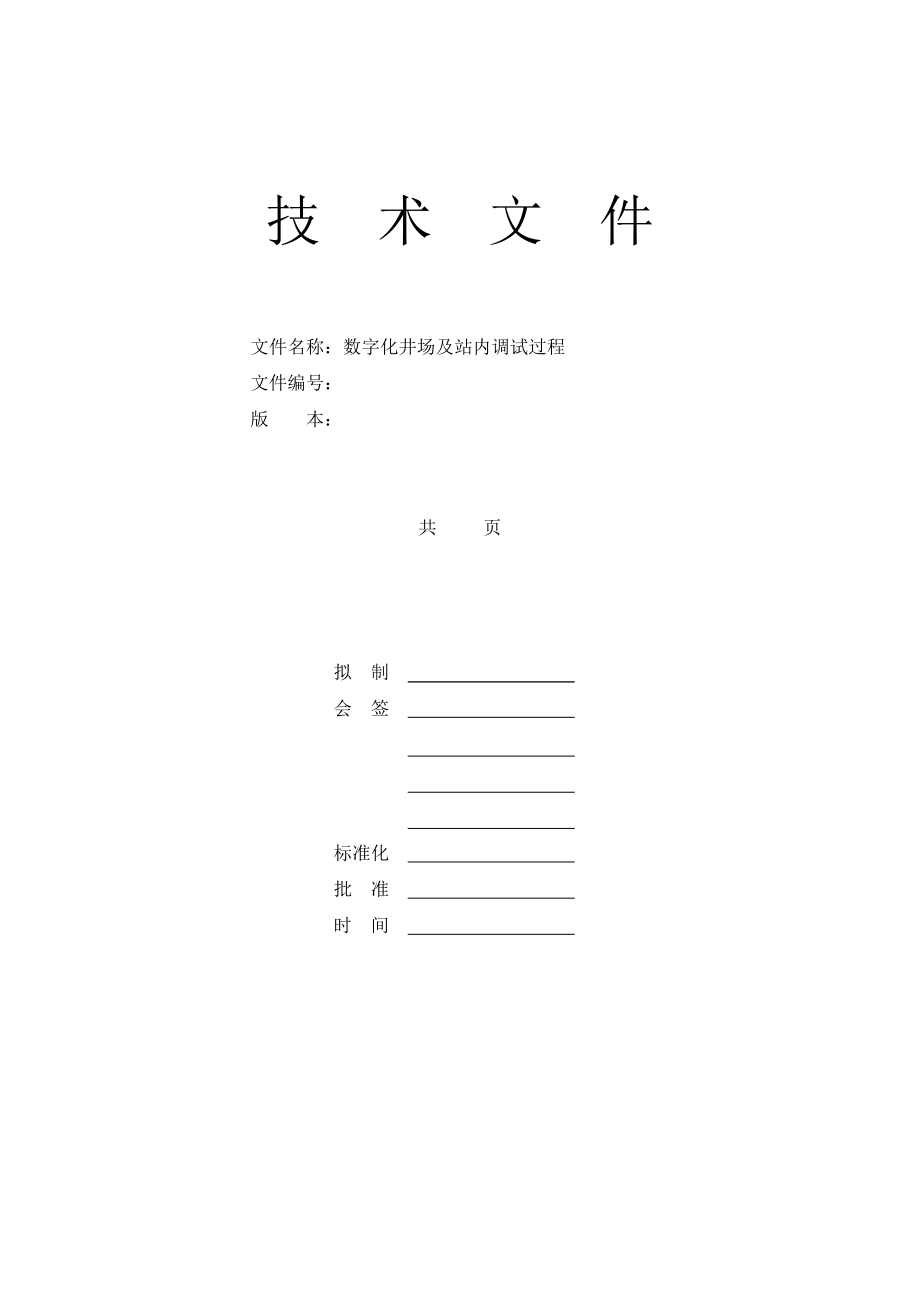


《数字化井场及站内调试过程技术文件》由会员分享,可在线阅读,更多相关《数字化井场及站内调试过程技术文件(51页珍藏版)》请在装配图网上搜索。
1、技 术 文 件 文件名称:数字化井场及站内调试过程 文件编号: 版 本:共 页拟 制 会 签 标准化 批 准 时间 目录目录- 1 -一、软件安装1、安装数据库软件2、安装力控软件3、安装井场软件(长庆站控标准化安装包)4、安装调试软件 4.1、视频服务器 4.2、网桥4.3、RTU调试软件5、OPC server二、调试1、配置无线网桥- 2 -2、配置视频服务器- 10 -3、配置MOXA模块- 11 -4、配置金时RTU- 17 -4.1、配置RTU- 17 -4.2、配置功率模块8370- 19 -4.3、配置上海一诺阀组间- 24 -5、配置凯山RTU 5.1、软件安装 5.2、信息
2、记录 5.3、信道及地址设置 5.4、配置井场RTU的IP地址5.5、配置油井基本信息模板5.6、对接测试一、软件安装 1、安装数据库软件安装SqlServer2000或者SqlServer2005数据库特别注意:安装时数据库用户验证模式采用混合模式,密码为sa。否则在导入数据时会连接失败。附加数据库(echoms_cq)a、开始菜单-所有程序-Microsoft SQL Server-企业管理器b、右击数据库选择“所有任务”“附加数据库”。如下图。c、在弹出的对话框中选择事先给定的数据库文件echoms_cq.mdf文件,步骤如下图。点击“确定”完成数据库文件导入。2、安装力控软件 安装力控
3、软件油气版。(加密狗、注册);详细安装过程请参考力控电子说明书快速指南 运行、开发3、安装井场软件(长庆站控标准化安装包) 在安装之前首先要安装 架构文件:Microsoft_DotNetFXCHS2.0 升级控件(GoldenTime):将文件夹中的文件复制到金时驱动安装的文件夹中,金时驱动安装的文件夹默认目录: C:Program FilesGoldenTime4、安装调试软件 4.1、视频服务器 4.2、网桥 4.3、RTU调试软件 (直接使用安装软件进行安装)二、调试1、配置无线网桥网桥型号:AU54中继、SU6MSU54M、B100B14(点对点(RB-BU)成对使用)奥维通无线网桥
4、需要配置三个地方,IP、ESSID和Location。使用软件BreezeConfig的V4.5.4版本。把本机IP改为“10.0.0.n”,在“Community”处输入“private”,点查找可以搜索网段中的网桥。修改IP地址,网桥的IP地址仅用于配置参数,和实际站内组网的设备IP地址无关,网桥设备可以看做无线透明连接,不占用站内IP地址。修改ESSID,只有ESSID相同的网桥才能相互连接,所以要把需要无线连接的网桥设成相同的ESSID,而不需要无线连接的设成其他ESSID。ESSID有两个,ESSID和Operator ESSID,这两个要一致,或者设Operator ESSID为d
5、isable。修改Location为井场号码:设备复位:如果扫描不到网桥,需要本地连接网桥,然后用MAC地址来修改网桥IP:(记录在案,以方便后续安装)备注:AU 设置通道(自设)、频率,SU 通道(与其进行无线连接的AU相同); 不同的中继频率应该不同,以免造成通讯混乱。如果网桥以前被调试过,不知道IP地址网段,也可先输入MAC地址和要修改的IP,对IP进行强制修改。再设置其他参数。2、配置视频服务器智能视频服务器默认IP地址:192.168.1.1001、 将主机IP设置成同一网段:192.168.1.n(2-99),ping 192.168.1.100,是否通路。2、 通路后,进入设备w
6、eb网页, http:/192.168.1.100A、 系统维护:升级软件B、 系统操作:更改IP地址,将设备IP改成所要安装地方的IP(网段已给,可自己规划设置最后数字)(需记录,以便在站控机输入),再将主机的IP设置成同一网段,再ping 设备所修改的IP。C、 通路后,进入修改后的设备web网页,在内改服务器、网关等(客户给)。3、 通路后,进入账号(admin)、密码(admin),打开操作软件。(可添加同一网段的设备、修改IP、GET)有云台 波特率:2400,解码地址:1、协议:P D无云台 波特率:9600,解码地址:0、协议:P P防爆摄像机:波特率:4800,解码地址:1、协
7、议:P D4、修改通道地址(方便确认)如果扫描不到设备,通常是设备的IP被改乱了,这时只有一种方法可以联系到设备:在本地用网线直接连接设备(笔记本自适应网口可以用直连网线,否则要有交叉网线),启动软件“VS设备检测”,设备上电重启,在软件中就可以看到该设备。3、配置MOXA模块磨砂模块默认IP地址:192.168.127.254本机IP改到192.168.127.n。【启动Nport Administratior,点击Search。*正常的话,会找到网段里的Nport5110,如果搜不到,通常是防火墙或是杀毒软件阻隔。在列表中双击要配置的5110,如果提示“Unlock”,说明有密码,点击菜单
8、“Configuration-Unlock”,输入密码,再双击列表,可以进入Configuration界面。修改IP地址:修改标示为井场号:修改操作模式为“Real COM”:修改串口参数:设置密码:】 *【以上都可在设备网页中修改1、 将主机IP设置成同一网段:192.168.127.n(2-253),ping 192.168.127.254,是否通路。2、 通路后,进入设备web网页, http:/192.168.1.254A、 BASIC SETTING 可改名称(井号等)。B、 Serial Setting Port1: 115200、 8、1、Even 、none 其他默认,保存。(
9、为RTU调试获得参数)*重要* C、 Operating Setting Port1:TCP Client Mode、Force transmit:1ms、IP address1:功控IP(庆二接:172.16.162.20(21) 51008。保存D、 Operating Setting Port1:Read Com Mode (本地调试的前提)E、 Network Setting IP address,设备(磨砂模块)安装地的IP地址(网段已给,可自己设置最后数字)。(需记录)3、 将电脑主机Ip地址调至同一网段、网关(一般不用改)。4、 进入Nport软件,search(搜索)。Com
10、mapping,获得并可修改com通道。(为RTU调试获得参数)。5、 调试完后,再将客户端通道改回(本地测试:Read Com Mode,远程:TCP Client Mode),再次进入:Operating SettingPort1:TCP Client Mode,保存。6、 也可在此井场调试其他井场。(连接上网桥,在web中输入要调试井场的磨砂地址,修改:Operating Setting Port1:Read Com Mode后,即可看功图及启停。在修改Operating SettingPort1:TCP Client Mode后保存)】选“COM Mapping”,点击“ADD”:虚拟
11、了MOXA为本机的COM9:双击列表,可以修改虚拟的串口号和串口参数。最小化或关闭Nport Administratior,进入RTU配置。4、配置金时RTU4.1、配置RTU MOXA5110配置好以后,通过虚拟的串口和RTU建立了连接,启动金时“RTUtest”,打开串口,默认参数是“115200,E,8,1,N”,点击“寻地址”,可以找到MOXA下连接的RTU。把RTU号填到“地址”里,点“设置RTU”设置RTU串口参数:设好后点“应用”,再到主界面工具栏点“RTU复位”。选菜单的“读取-RTU中设备信息”,可以看到RTU连接的分机设备,包括8370和2701。到这一步就说明RTU和83
12、70的485通讯基本正常,下来就可以配置“分机转发”。4.2、配置功率模块8370 地址处填RTU通讯地址,进入配置,选“存储转发”,点击“添加”:在弹出的窗口选“分机转发”,填入8370地址:这时在地址处填入8370的通讯地址,就可以和8370通讯并启停井了。在配置串口选“油井控制参数”选项,填入井号:【将地址改回RTU地址,功图号选1,进入配置界面,选“存储转发”,点“插入文件,选取“新8370在1号井.dat”:修改地址映射的“从机地址”为8370号码:选“示功图配置”选项,在“电机控制器地址”填入8370号码,“功率模块类型”改为5,修改“5-通道号”=99,“5-下限”=2701号码
13、,“5-上限”填入无线信道号+32300,无线信道一般一个井场的相同:点击“应用”后,就可以通过RTU的地址和“功图号”来操作8370的启停了。等几分钟,可以读到功图数据,其中“功率模块DI”是启停状态,0=停,1=起,如果不是0或1,把8370开关转到“自动位置”。在功图数据中同时包含电流数据,如果采集不到电流,查看“8370油井控制参数”中“允许自动上报”是否勾选。】【以上配置现在可以直接在无线示功图中输入】4.3、配置上海一诺阀组间阀组需要注意的内容:1、 协议箱和表头的设置。协议箱:通讯地址及波特率等通讯信息;表头:编号。2、 RS485 线的连接(2根)3、 RS232RTU 线的连
14、接 (3根)4、 RTU设置(分机转发及com3口通讯信息【同协议箱一致】)金时5、 连接测试RTUTest软件中输入协议箱地址,com口为虚拟的Nportcom口, 115200 E 8 1【调试功图用的参数】 。在RTUTest软件中命令行输入自定义命令,点击“发送自定义数据”【在工具栏】,看接受数据是否与表头一致。命令:04 00 0A 00 0A上海一诺阀组间设备包括一个协议转换箱和若干个高压流量自控仪,每个水井配一个高压流量自控仪,协议转换箱把若干个高压自控流量仪的数据转换为Modbus协议格式。高压自控流量仪修改两个参数,44是ID,45是波特率,ID从最靠近阀组间门口开始定义为1
15、、2、3、n,波特率均为9600。协议转换箱修改L6和L7两个参数,按“置参”进入“set”,输入密码“627”,进入“L1”或其他参数,按任意键翻参数。L6是与井场RTU通讯的波特率,均置为3=9600,N,8,1,L7是协议箱通讯地址,该地址要与同一个站的全部RTU、启停模块等设备统一编址,不得有重复,一般取10以下的较小地址。( 便于使用串口调试时不用转换16进制)在金时RTU中配置分机转发,RTU接几个协议转换箱就陪几个分机转发:图中配到RTU的COM3(232),需在RTU的COM3外接232-485转换器。并将RTU串口3的参数改为9600,N,8,1:配置完成,就可以通过RTU来
16、读取高压自控流量仪的数据,使用Commix工具,串口设为115200,E,8,1(同RTUCOM1),com口为虚拟的一个串口,与RTU的参数应该是一样的【个人认为】哈哈,校验为CRC16,对协议箱发送04号功能码命令,读取地址000B,000F,0013(16进制),读取长度0004,000B为ID=1的高压自控流量仪,000F为ID=2的,等等。【地址为所对应寄存器地址的前一位】!返回格式为协议箱地址 + 04 + 08 + 瞬时(2B)+ 累计(4B)+ 压力(2B)+ 校验将返回值与表头读数比较,应该一致。浙江精华、西安蓝天阀组安装及调试见文件详细说明注意:浙江精华通信参数:波特率96
17、00、8位数据位、偶校验、【与上海一诺有所不同】1位停止位;在设置RTU时也应该要注意。阀组间没有信息时检查的内容1、 确保电路板完好【厂家确定】及协议箱地址和通信参数设置【调试人员确定】完好;2、 用串口线能从协议箱内读出数据;3、 检查“RS485转RS232”MOXA,拨码及电源,如果MOXA不合适,就需要更换。4、 检查“RS485转RS232”MOXA与RTU连线是否正确。(R、T、C)5、 检查与MOXA连接的RTUcom口的参数是否与协议箱的一致。6、 检查在RTU内是否对协议箱地址进行分机转发。以上的检查针对金时的RTU来判断*金时RTU中设置的每个井号顺序与金时模板中的“油井
18、信息”内的“功图偏移位置”是一一对应的。功图偏移位置1就是对应井场中RTU设置的第一口井。规定:如果更换新的功图或启停模块,要注意:用RTU软件将RTU复位,清除RTU寄存器内以前所存的记录,以免出现错误信息。5、配置凯山RTU5.1、软件安装A、凯山RTU驱动软件(YJK-2)双击RTU驱动软件安装包“setup.exe”。一直点击“下一步”最终完成软件的安装。(对此文件进行注册:运行:regsvr32 文件拉入命令行后面;确认。可打开工具-调试工具,加载井场RTU调试插件。)新版本的不用安装,可直接使用,但使用时应该对dll/teechart.ocx 进行一下注册。*远程设置-RTU参数,
19、启动(电参、功图)-类型(实际功图)设置井场RTU信道,选中要设置信道的井场RTU,选择“设置RTU信道”,在“输入信道”框中输入要设置的信道,点击“设置”按钮,如设置成功,则在系统消息栏中给出相应提示。操作:测功图、电流、电压、启停等。 退出系统密码:perfectionB、ZNetCom 以太网串口转换设备配置工具5.2、信息记录井场IP地址(设备和目标)【已给】和井场通信信道、现场安装的产品编号、井号、信道、地址等做好记录。井场编号RTU产品编号设备(磨砂(RTU)IP地址目标IP地址(站控IP)井场信道(264)井号(顺序:面向驴头,从左到右)GTCY-1功图MCCY电参产品编号无线地
20、址产品编号无线地址C2?XXXX100【YY为00时】C2?YY(YY+100)200【YY为00时】(1)每个GTCY-1和MCCY-1都有相应的产品编号, GTCY-1的产品编号C2?XX,则其无线通讯地址为XX,若XX为00,则其无线通讯地址应为100; MCCY-1的产品编号C2?YY,则其无线通讯地址为1YY,若YY为00,则其无线通讯地址应为200 (注:每个井场的GTCY-1和MCCY-1的无线通讯地址不能出现相同数值)。(2)RTU编号不能重复,必须唯一。(3)数据库模板信息应填写完全,如果某井只有GTCY-1和MCCY-1其中之一,则应将没有的那个测试单元编号设为255,不能
21、为空。(4)对于距离相对较近(2公里内)的井场,必须将无线模块的信道设置成不同,以免影响整个系统无线网络的通讯。5.3、信道及地址设置使用YJK-2地址码设置器对产品进行信道和地址设置。A、通电与初始化将拨动开关拨到靠近液晶一侧,即可通电开机,开机将显示“startup.”,之后出现“welcome.”完成初始化。如图4所示。B、设置与查询如图5所示,YJK-2设置器中薄膜键盘各键的功能如下所述。09:数字键,用于输入数据; A:地址码及信道设置; B:设置MCCY-1的井号; C:退格键; D:备用键(暂无功能);E:确认键; F:查询设置的信息(井号设置时“-”键)。图5 薄膜键盘功能键分
22、布情况1)地址码及信道设置初始化完成后,按A键即进入地址码及信道设置界面,出现输入地址的“addr:”和输入信道的“chan:”,输入要设置的地址码后按E键进入信道设置,输入需要的信道数,再按E键数据即会发送(输入数约定均为三位数,如“1”,需输入“001”)。成功会显示“success!”,失败会显示”failure!”。在设置地址及信道的过程中若更改数字可以按C键来删除,重新输入即可。若输入的地址码不在1254范围,或者信道数不在164的范围,设置器会显示数据 “data invalid”(无效)的字样。2)井号设置 初始化完成后按B键即井号设置界面,也可以在完成地址码及信道后直接按B键进
23、入。进入设置界面会显示“well:”,输入需要的数后按E键数据即可发送。成功会显示“success!”,失败会显示“failure!”。3) 数据查询 初始化完成后按F键即井号设置界面,也可以在完成地址码及信道或井号后直接按F键进入查询界面,界面将显示“1:add 2: chan 3 well number”,其中按1查询最新设置的地址码,按2为信道数,3为井号码的位数以及具体的井号码。查询的结果均为最新的数据。C、设置步骤1、按A-addr(输入电参地址码)-按E键进入chan(输入该井场信道(一个井场一个信道)-再按E键(数据发送)【启停模块】-按B【输入井号】-按E键(数据发送);设置电
24、参2、按A-addr(输入功图地址码)-再按E键(数据发送)。油井号中杠(-):F 【设置功图】5.4、配置井场RTU的IP地址1)用网线将井场RTU与装有“ZNetCom 以太网串口转换设备配置工具”的PC机相连,打开“ZNetCom 以太网串口转换设备配置工具”。2)操作软件,点击“搜索设备”。3)选中当前“”并“刷新”设备信息(双击)。显示配置信息。4)输入“密码”和设备“IP”。密码为“88888”。5)点击“提交更改”完成“IP”设置。IP地址信息(设备IP、子网掩码、设备网关IP、DNS服务器)已知。获取IP方式:静态获取;工作方式:UDP;工作端口:4001;目标IP:站控IP;
25、目标端口:7000,(串口波特率:19200;无校验,N;停止位:1位;)串口帧间隔:10;分包长度:1478;TCP连接断开:硬件连接断开;5.5、配置油井基本信息模板配置油井基本参数,以便软件使用正常,令软件获得的数据有处可寻,有处可存。(a)井场信息表 对应数据库(SQL server 2000)表中DBAT1000表需填写“井场号”、“RTU厂商”、“字母编码”。注: 字母编码”内容需要将“井场号”中的“-”改为“_”。(b)油井基础信息表 对应数据库(SQL server 2000)表中DBAT1001表如下图填写表内内容注:此表中的RTU编号(凯山)必须与“RTU信息”表中RTU编
26、号对应。)RTU编号001-255,作为数据关联用(不能相同,可取RTU设备编号的最后三位)。一个RTU可监控32台抽油机,一般一个井场上抽油机不会超过16台。(c)RTU信息 对应数据库(SQL server 2000)表中ksRTUinfo表注:RTU的IP地址务必填写正确,否则将导致通讯失败。(d)测试单元信息 对应数据库(SQL server 2000)表中ksTestinfo表注:电参测试单元编号为壳体上编号的后二位加100的和。5.6、对接测试 A:井场信息导入运行“配置导入工具(DataImport.exe)”,点击“测试”,提示数据库连接成功后在Excel配置文件项加载“标准化
27、配置模版.xls”。点击“参数导入”将配置信息导入ECHOMS_CQ数据库,然后点击“生成点表”生成lkpoint table_basic.csv,lkpointtable_his.csv,lkpointtable _link.csv三个组态点表文件。以上参数导入与生成点表是最容易出现的问题,与导入的工具及模板都有关系“参数导入”是向SQL数据库中导入数据,是为驱动软件提供数据,“生成点表”为站控系统提供数据。B、通过驱动软件测试油井示功图、电参数与电机远程启停控制RTU驱动运行后,井场RTU会自动请求与服务器RTU驱动连接。如果某井场RTU连接上服务器后,会在RTU驱动程序的“系统消息列表”
28、中显示连接信息。选择需要调试的井场,在井场油井列表中,右键点击任意一口油井在出现的下拉菜单中选择“校正RTU时钟”后,再按相同操作“查看RTU时钟”, 如下图,若正常返回RTU时钟则表示连接正常,若时钟不能返回则请检查井场RTU的连接。1)通过RTU驱动软件设置井场RTU无线传输的信道。具体操作:点击软件中图标,在弹出的密码对话框中输入密码“perfection”,进入下图界面,选择“信道设置”“设置RTU信道”选择对应RTU所在井场输入欲设置的信道点击“设置”,若返回设置成功信息则表示信道设置完成。Shift+alt+ctrl+f122)测试油井电参数与电机远程启停控制在井场油井列表中,右键
29、点击某一口油井在出现的下拉列表中选择“电参数测试”,若能返回电压值,说明该井MMCY-1与RTU连接正常,再按此操作过程分别操作“电机停止”和“电机启动”, 若能正确响应,说明该井MCCY-1正常。重复该操作,检查该井场的MCCY-1是否全部正常。若不正常,检查接线是否正确,测试单元信息设置是否正确。)测试油井示功图 在井场油井列表中,右键点击某一口油井在出现的下拉列表中选择“示功图测试”,在超时范围内能返回示功图的GTCY-1单元即能与RTU连接正常,与MCCY-1不同,每点击一次“示功图测试”选项会对该井场所有GTCY-1发出功图测试命令,随之也会返回该井场所有井的示功图,若有油井返回示功
30、图失败,则请检查该井GTCY-1与RTU的连接是否正常。重复该操作,检查所有井场的GTCY-1是否全部正常。若不正常,检查接线以及测试单元信息设置是否正确。B:站控调试双击力控站控平台软件,点击“开发”选项,在“工程项目”栏里双击“数据库组态”,在出现的窗体中按“工程”-“导入点表”顺序,选择由数据库导入工具生成的组态点表文件lkpoint table_basic.csv导入即可。运行力控组态软件,点击“电子巡井”测试一段时间后可以看到正常返回的各项数值则表示RTU驱动软件与力控软件嵌套成功。http: 凯山产品升级,如果凯山RTU驱动不能运行,重新注册一下里面的文件 “TeeChart.oc
31、x”点击reg.bat。 凯山数据库中新增加阀组及汇管压力,在输入模板时“阀组间信息”必须有内容,否则报告错误。参数导入有误, 可在数据库相应的表中将类型改成 TestType在输入模板时一定要注意细节问题:a、下划线,b、编号的对应。凯山RTU驱动软件流程井场RTU电参(地址)功图(地址)上位机软件(RTU驱动程序 )链路无线信道数据库电参、功图地址的更新EEPROM1、查看信息2、设置RTU驱动软件从SQL数据库中读取信息(模板“生成参数”),生成井场列表;在远程设置中点击“查看”,查看井场中油井的功图及电参数;将读取的信息与查看的信息比较;当数据库更新后,将与查看的信息不符,这时点击井场
32、列表,将电参及功图巡检状态改成启动,功图测试类型改成实际功图,点击“设置”。将更新后的信息写入RTU中,然后点击“查看”,进行再次比较,如果相同,说明设置完成。井场RTU根据内部地址对各油井电参及功图进行寻址。04 表示通讯异常6、 量油软件调试A、 软件安装。a、 正常安装b、 加密驱动功图计量软件需要油气院提供的加密狗及相应的加密文件;将加密文件复制到安装文件夹下面的bin文件夹中。B、 数据录入a、 井身数据存放目录:kylinsoftAESRPSDATEWELLHOLEb、 杆注组合存放目录:kylinsoftAESRPSDATEsrpsdb将文件夹中的datebase.dbf复制、粘
33、贴文件名后缀datebase.mdb,使用mdbviewerplus.EXE程序打开,将Excel文件中的信息导入到datebase.mdb文件中,在将带有信息的datebase.mdb文件转换为后缀名*.dbf文件;或者在油井计量界面中进行手动信息输入。【油井计量界面油井信息中显示的是dbf数据】C、作业区设置方案管理站控调试时注意的问题ECHO 装完之后,在安装文件夹中新建一个注册文件,将“视频插件”进行注册,JLXDevClientOcx.ocx新建 记事本 后缀bat 编辑: regsvr32.exe -u JLXDevClientOcx.ocx如果井场视频还不出现,那么在将视频控件安
34、装上。在“导入参数”和“生成点表”过程中 ,要先“导入参数”再进行“点表生”成,如果新的模板没有进行“参数导入”就“生成点表”,这生成的还是以前的点表,只有在“参数导入”后在进行“点表生成”才能有效。各种RTU驱动(用多个RTU时)产生的 * .ERG功图文件要放在同一地方,为功图计量软件提供主要路径。凯山RTU驱动软件可直接在软件中设置金时功图文件目录必须在设置文件中进行设置,安装标准化经常软件时,金时驱动软件自动安装。默认安装目录为:C:Program FilesGoldenTime。设置目录的文件:金时安装目录中的Gtset文件。文件中金时功图文件默认的存放目录为【C:Program F
35、ilesKylinsoftAESRPSDatasrpsdb】,此目录为量油软件的数据目录。以上要自定义目录时,注意将所涉及的目录一一对应。站控数据库修改1、备份原表。导出3个文件 (0_basic.csv, 0_his.csv, 0_link.csv)2、在标准模板中增加/修改信息。3、重新进行参数导入和生成点表。(lkpointtable_basic.csv, lkpointtable _his.csv, lkpointtable _link.csv)4、在力控数据库中重新导入点表。lkpointtable_basic.csv5、在点表中重新建立一个区域,以便放置站内点表数据。6、再将点表导
36、出(1_basic.csv, 1_his.csv, 1_link.csv)。7、将备份点表中(0_basic.csv)站内数据复制到点表(1_basic.csv)所建新的区域内。【站内数据较少,不容易出错,所以才将站内的数据往新的点表中导入】8、保存。(2_basic.csv)9、在力控数据库中导入新的点表(2_basic.csv)点的基本组态信息(*_basic.csv),历史记录的信息(*_his.csv),IO连接项的定义信息(*_link.csv)。在导出文件时需要指定目录和*的内容,三个文件自动生成,在导入时,*_basic.csv是必须存在的,另外两个文件可以有也可以没有。【最好是
37、有,否则容易出错】*_basic.csv文件以点类型组织整个文件,它包括以下几个部分的内容:1、第一行和第二行共两个字段,第一个字段是点类型,第二个字段是这种类型的点的总数量,包括所有区域中的数量。点类型用一个整形数标示,它的取值和含义见表。1. 02. 模拟IO点3. 14. 数字IO点5. 26. 累计点7. 38. 控制点9. 410. 计算点11. 512. 组合点2、然后接下来的分别是每个区域中该中类型点的定义信息,开始两行是两个字段,指出那个区域共有多少个这种类型的点。*_basic.csv点表的构成:以金时为例点类型:【模拟,点数量:【A】 区域:【0、1、2、等等】,点数量【B
38、、C、D、等等】A=B+C+D+.我们一般做两个区域:井场上【区域0】 站内【区域1】 模拟量:数字量:区域0区域1区域0区域1导入工具默认的四个点站内的模拟量点【导入工具默认的几个点可以删除】导入工具默认的5个点站内的数字量点井场管线的出口压力【点的数量由井场的个数决定】各井场网桥、RTU通信参数【点的数量由井场个数决定】各个油井的电参及功图对应的点【点的数量由总油井数决定】各抽油机运行状态等【点的数量由总油井数决定】阀组间总压【由阀组间个数决定】阀组间与RTU通信【】点数由阀组间的个数决定各注水井参数【由注水井总数决定】导入工具导入的模拟量的默认点如下图其中731编号为站内的点,在合并点表
39、或生成点表时可以删除;3235编号为井场上的点,在合并点表或生成点表时保留导入工具导入的数字量的默认点如下图以上的点在合并点表或生成点表时保留。*由模板生成新的点表时,*_his.csv文件中点数与*_basic.csv文件中点数相同,*_link.csv文件中点数为0;在合并点表时,在新的*_his.csv中添加原来站内的数据点,数量不一定与站内的点数相同,这个可以参考原来站控中站内数据的%HIS历史参数。如下图如果上图中历史参数没有数字,那么在*_his.csv文件中就不存在对应的点。由模板生成新的点表时,*_link.csv文件中点数为0,;在合并点表时,在新的*_link.csv中添加
40、原来站内的数据点,数量不一定与站内的点数相同,这个可以参考原来站控中站内数据的%IOLINKI/0连接。如下图如果上图中【I/O连接项】中没有数字,那么在*_link.csv文件中就不存在对应的点。PLC 程序安装7、 openPCS安装见安控安装视频教程8、 西门子plc程序安装step7v5.4sp5cnA、 卸载360等杀毒及安全卫士B、 安装STEP.7.V5.4.密钥:双击SIEMENS.EXE 在第一个菜单下面 选择第二项,在选择需要安装的地点。C、 安装step7v5.4sp5cnCD_1 STEP7Disk1Setup.exe 安装过程中一个选择 为“无”D、 安装step7v5.4sp5cn Setup.exe,安装过程中“接口”可随便选择一个E、 安装完成
- 温馨提示:
1: 本站所有资源如无特殊说明,都需要本地电脑安装OFFICE2007和PDF阅读器。图纸软件为CAD,CAXA,PROE,UG,SolidWorks等.压缩文件请下载最新的WinRAR软件解压。
2: 本站的文档不包含任何第三方提供的附件图纸等,如果需要附件,请联系上传者。文件的所有权益归上传用户所有。
3.本站RAR压缩包中若带图纸,网页内容里面会有图纸预览,若没有图纸预览就没有图纸。
4. 未经权益所有人同意不得将文件中的内容挪作商业或盈利用途。
5. 装配图网仅提供信息存储空间,仅对用户上传内容的表现方式做保护处理,对用户上传分享的文档内容本身不做任何修改或编辑,并不能对任何下载内容负责。
6. 下载文件中如有侵权或不适当内容,请与我们联系,我们立即纠正。
7. 本站不保证下载资源的准确性、安全性和完整性, 同时也不承担用户因使用这些下载资源对自己和他人造成任何形式的伤害或损失。
